win10如何彻底清除win32 trojan病毒 win10系统中了win32 trojan病毒的彻底删除步骤
更新时间:2021-05-05 16:20:00作者:huige
近日有不少win10纯净版系统用户在使用杀毒软件杀毒的时候,发现经常会有一个win32 trojan病毒,这个有很强的传播和感染性,如果中了win32 trojan病毒就可能危害电脑安全,但是有用户发现有时候删除了还是会有,那么win10如何彻底清除win32 trojan病毒呢?针对这个问题,本文给大家说说详细的彻底删除方法。
具体删除步骤如下:
1、首先是拔下网线,以免病毒升级和变种传输;

2、使用PE系统启动删除所有盘符下的病毒文件如autorun.inf;
3、使用PE远程注册表查看启动文件并删除;
4、启动后使用sreng2删除掉多余的启动项和程序;
5、查找出启动的程序和文件删除如果无法删除请使用xdelbox;
6、从别的电脑下载drweb-cureit到本机查杀,进行C盘查杀;
7、查杀完成请安装drweb专业版升级最新并全盘扫描(注意请关闭系统还原);
8、删除WINDOWS下的TEMP文件;
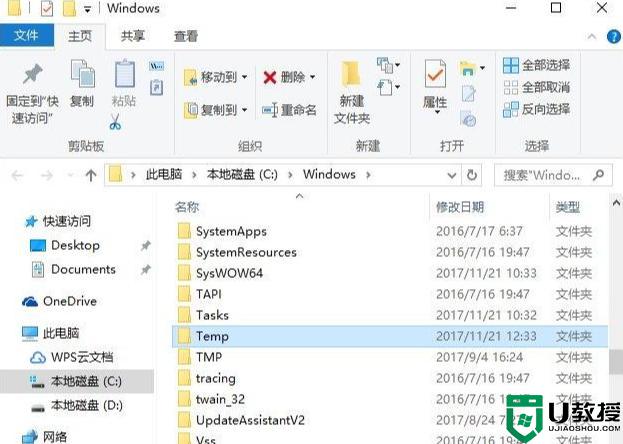
9、删除IE临时文件;
10、删除C:\Documents and Settings\用户名\Local Settings下的临时文件;
11、删除不掉的文件请使用xdelbox。
上述给大家讲解的便是win10如何彻底清除win32 trojan病毒的详细步骤,有这个需要的用户们可以按照上面的方法步骤来进行彻底删除吧。
win10如何彻底清除win32 trojan病毒 win10系统中了win32 trojan病毒的彻底删除步骤相关教程
- 如何关闭win10病毒防护 win10病毒防护如何彻底关闭
- 勒索病毒不断升级,微软怒了 win10系统彻底封死勒索病毒
- 怎么彻底关闭win10的病毒防护 如何永久关闭win10病毒防护
- win10彻底关闭病毒防护设置方法 win10病毒防护如何彻底关闭
- win10彻底删除hao123的步骤 win10如何彻底删除hao123主页
- w10 2345如何彻底删除 win10彻底删除2345文件的方法
- 彻底关闭win10病毒防护系统设置方法
- win10病毒防护关闭了又自动开启怎么办 win10彻底关闭病毒防护的方法
- win10如何彻底删除2345网址导航 win10彻底删除2345主页方法
- 如何关掉win10病毒和威胁防护 怎么彻底关闭win10病毒和威胁防护
- Win11如何替换dll文件 Win11替换dll文件的方法 系统之家
- Win10系统播放器无法正常运行怎么办 系统之家
- 李斌 蔚来手机进展顺利 一年内要换手机的用户可以等等 系统之家
- 数据显示特斯拉Cybertruck电动皮卡已预订超过160万辆 系统之家
- 小米智能生态新品预热 包括小米首款高性能桌面生产力产品 系统之家
- 微软建议索尼让第一方游戏首发加入 PS Plus 订阅库 从而与 XGP 竞争 系统之家
热门推荐
win10系统教程推荐
- 1 window10投屏步骤 windows10电脑如何投屏
- 2 Win10声音调节不了为什么 Win10无法调节声音的解决方案
- 3 怎样取消win10电脑开机密码 win10取消开机密码的方法步骤
- 4 win10关闭通知弹窗设置方法 win10怎么关闭弹窗通知
- 5 重装win10系统usb失灵怎么办 win10系统重装后usb失灵修复方法
- 6 win10免驱无线网卡无法识别怎么办 win10无法识别无线网卡免驱版处理方法
- 7 修复win10系统蓝屏提示system service exception错误方法
- 8 win10未分配磁盘合并设置方法 win10怎么把两个未分配磁盘合并
- 9 如何提高cf的fps值win10 win10 cf的fps低怎么办
- 10 win10锁屏不显示时间怎么办 win10锁屏没有显示时间处理方法

